
- Discuz!X1.5论坛搬家详细步骤及说明
- 最新Godaddy域名解析图文教程
- 做足网站内部功夫一:上线前不能疏忽的准备
- 网站建设:该如何选好域名?
- 网站被百度K掉后 换米重新收录的技巧方法
- 网站二级域名或目录做博彩到底有无影响?
- 移动时代,你还需要域名吗?
- 如何防止自己的网站被非法泛解析?
- 老域名做新站的利弊分析
- 浅谈老域名的SEO价值
- 网络营销羊皮卷之域名策划篇
- 新手建站之选择域名与主机必需知道的小知识
- 新站SEO三个月 小文员如何变身女站长
- 站长总结:打造完美赚钱网站的六要素
- 如何看待一级域名和二级域名的友链交换
- 新老域名谈之新域名不是任人宰割的鸡肋
- 二级域名让人欢喜让人忧
- 如何正确关闭二级域名站点?
- Godaddy域名续费优惠码问题 转至Namecheap
- 群集网站结构中存在的排名软肋原因分析
- Godaddy域名续费图文教程
- 你还看重谷歌PR值吗?它可能已经不重要了
- seo技巧之”老域名”让新网站得到高关注
- 从一个301重定向案例 看需要注意的地方
- 致初识seo的草根:终极seo优化流程
- 站长入门必备手册:终极分享史上最全
- “一启快”:真正的免费网站加速软件
- CU.CC超短可解析免费域名注册教程
- 网站优化细节之seo排名必须掌控核心点
- SEO实战:更换域名后网站权重从0到3的成长
利用ZoneEdit实现稳定DNS、URL转发、动态域名解析
目前国内的免费DNS能提供URL转发、动态域名解析服务的非常少,之前我用过DNS.LA和WingDNS,这两家的IP解析还是比较稳定的,但URL转发最后要么不支持了要么转发服务器挂了,WingDNS也提供免费的动态域名解析,这个还是不错的。
但是如果需要URL转发服务,那就只好再找其他的DNS了。目前本人用的就是ZoneEdit,据说ZoneEdit是美国著名的老牌免费域名DNS解析服务,成立于1999年,在全球拥有众多用户。好了,废话少说,下面献上图文教程。
1. 注册ZoneEdit账号
首先登录ZoneEdit注册页面链接:http://www.zoneedit.com/signUp.html,如图,填上自己的注册信息。
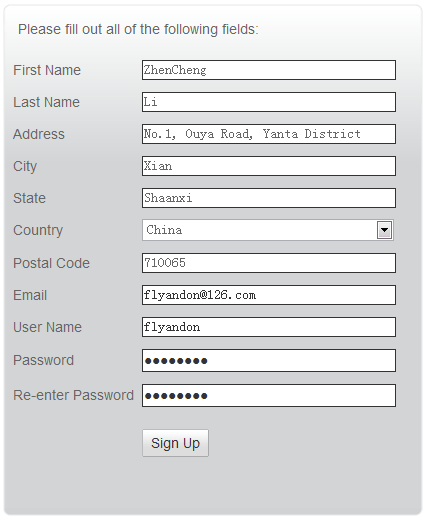
Sign Up提交注册信息,然后到自己邮箱里打开注册确认邮件,完成注册。
2. 添加要解析的域名
登录ZoneEdit后,点击MEMBER CENTER来到用户中心,再点击New Zone添加一个域名,下面有一段红色的文字是提醒我们记得把这里编辑的域名的DNS记录修改为ZoneEdit的DNS。我们只要一会儿到该域名的顶级注册商那里修改下DNS就好了,如图,添加的自己的域名,点击Submit提交。
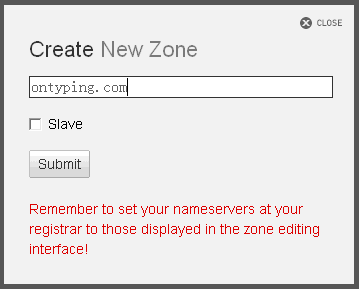
3.添加DNS解析记录、域名动态解析、URL转发
下来也比较简单,MEMBER CENTER-》Edit Zones,然后点击刚才的域名,在第一项Zone Records里可以看到,可以添加很多类型的解析记录,需要注意的是,这里必须要有两条NS记录,对应于一会要到原域名注册商修改的NS记录。右下角的up、down、add、remove分别表示上移、下移、添加、删除记录。Type选择要添加的记录类型,如图。

如果是一般的解析,根域名比如domain.com,就在Subdomain里填上@,子域名比如www.domain.com就在Subdomain里填上www。TTL以秒为单位,如果不用动态解析,一般就填3600。其他CNAME别名记录、MX邮箱记录等的添加类似,MX记录的话Preference里一般填上10的优先级。
如果是动态的解析,那么在这里添加一个A记录,TTL填上这里的最小值300,IPv4 Address里填上本机IP,如果不知道的先填一个127.0.0.1,一会儿下载客户端更新就行了。
如果是URL转发,点击上面的WebForward,同样,New Domain里填上@或子域名,Destination里填上转发的网址目标,Cloaked?是否隐藏转发,如果隐藏,下面可以填上隐藏框架的可选参数,当然不填也可以。
填完后可以先点击页面右上角的Validate验证所填写记录的有效性,或者直接点击Save保存所做更改,还没完噢,继续点击Publish Changes发布所做更改。如图。

4.下载Dynamic DNS 客户端
要想实现动态域名解析把自己的电脑当Web服务器,那么要下载一个动态DNS更新客户端,当然首先自己的机子要安装好IIS或者Apache等Web服务器。当自己的机子IP改变时,Dynamic DNS 客户端检测到IP变化就会自动更新ZoneEdit的DNS服务器,之前我们把动态解析的TTL设置成一个最小值,就是让地方的DNS缓存记录能及时更新,保持动态域名最新的解析记录为自己机子的IP地址。ZoneEdit本来就提供一个适用的客户端,简单易用,如果用DirectUpdate就相对复杂一点。在页面最下面点击FAQ,然后点开17项,就可以点击下载该客户端,如图。
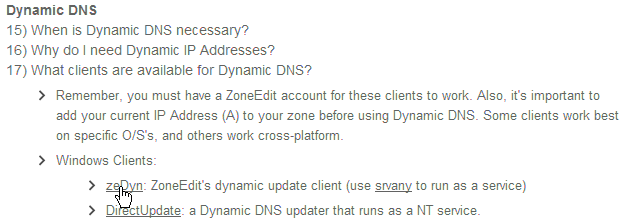
安装好该客户端后运行,需要注意的是,这里用户名、密码和需要动态解析的域名主机都是自己填上去的,多个域名直接用逗号分隔。填好之后,该客户端一会儿便会自动更新信息。如图。
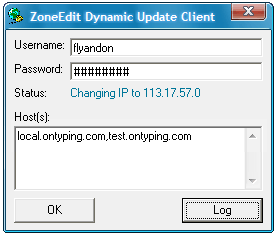
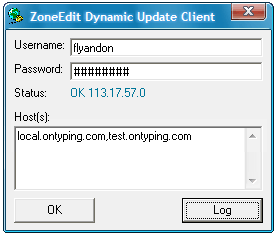
5.修改域名的DNS
最后一步了,为了让我们上面所做的解析记录生效,那么必须要把域名的DNS设置为ZoneEdit之前设置的两条NS记录所对应的Name Server,不然一切都是徒劳。其实这一步也最简单不过了。登录你的域名注册商,进入域名管理后台,然后修改域名的DNS,填上具体的DNS信息即可,如图。
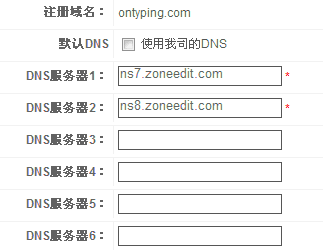
- 上一篇文章: DNS域名解析服务器的配置
- 下一篇文章: 浅谈关于IIS管理器301重定向的设置